苹果ios系统的更新频率大家应该都知道,一般来说1个月就会来次更新。这一点让很多人喜欢,也让很多人讨厌。主要原因还是iPhone会自动下载更新包,然后一直不停地提示你是否安装更新,问题是我们还找不到关闭提醒和关闭自动下载更新包的选项,这就有点让人厌烦了。
其实,据系统迷了解,很大一部分的iPhone用户,对系统是否是最新版根本不在意。甚至还有些人一直都抱着系统千万别升级,越升越卡的观念。在这里,系统迷先要进行辟谣。所谓的越升级越卡,是毫无道理可言的。
首先,购买iPhone后,系统更新本就是你购买的一项服务,不使用已经算是亏了。其次,每次系统升级都会增加一些新功能,及修复bug,保证机子的安全性和新体验。有时候手机用久了,系统会残留很多垃圾,我们偶尔全新清空刷一次机,反而能提高系统的流畅度。当然,这需要进入dfu模式刷机,而不是简单的自动更新。
那什么时候我们需要屏蔽系统更新呢?第一种,你的确是对新系统不感冒,嫌升级麻烦。第二种,如碰到类似之前的苹果降频门事件的时候,我们可以选择停留在老系统。第三种,如果你是老机子了,的确是不适合升级到最新系统,系统迷之前也分享过《苹果iPhone5s升级ios11.3流畅吗?容易卡顿不推荐升级》。
ios系统屏蔽自动更新的方法
接下来,我们就详细讲下苹果iPhone屏蔽自动更新的方法。方法其实很简单,很多朋友应该也知道,我们只需要给系统安装个屏蔽更新的描述文件即可。
1、我们需要安装最新的ios系统屏蔽升级描述文件,这里我们需要注意,网上的很多其实都已经失效了。记得要复制系统迷分享的最新的。
https://beta.thuthuatios.com/tvos/tvOS_12_Beta_Profile.mobileconfig
2、手机复制上面的链接后,在系统自带的Safari浏览器中打开。
3、这时候会提示网站尝试安装配置描述文件,我们这里点“允许”。再选择“安装”描述文件。我们再按步骤输入解锁密码,安装即可。
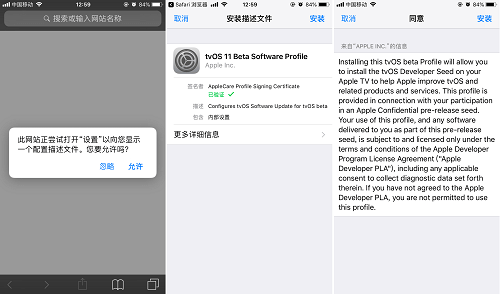
4、安装完描述文件后,系统会提示重启以使功能生效,我们选择重启就可以了。
好了,至此,你的ios系统就屏蔽自动更新了。你可以试着去“设置”-“通用”-“软件更新”里检查更新,不管你的系统是不是最新的都会提示已是最新版。当然,如果以后你想恢复自动更新,我们只需要去“设置”-“通用”-“描述文件”里,将刚刚安装的描述文件移除即可。
此方法系统迷亲测可以使用,有这个需求的朋友可以试试哦,希望这个教程能对大家有所帮助。